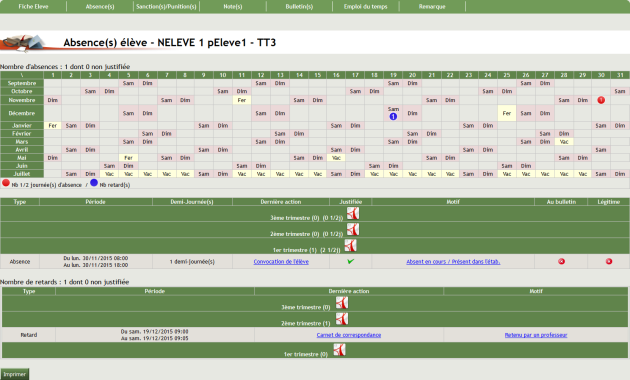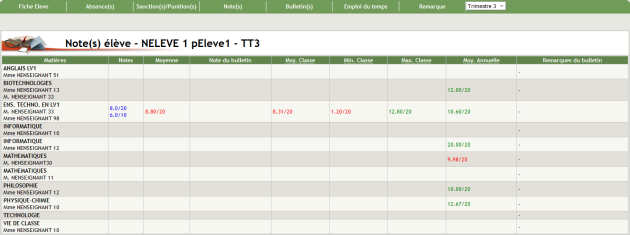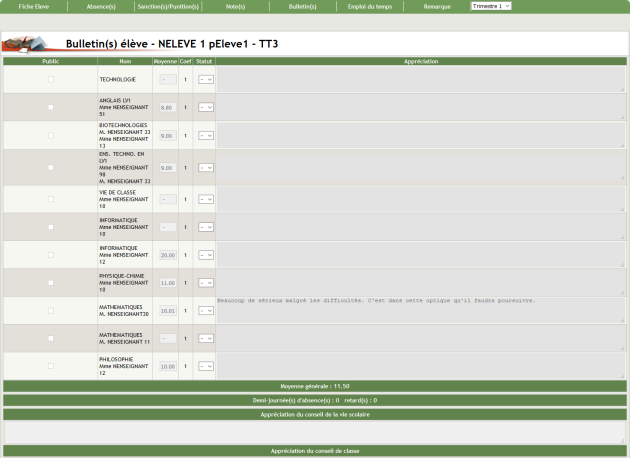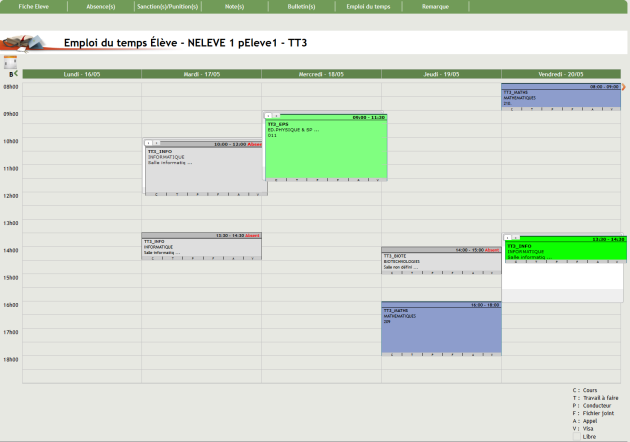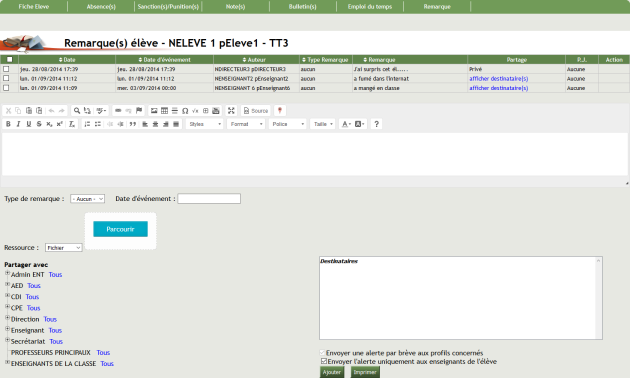Fiche Élève : Consultation
Fiche Élève : Consultation
Attention
|
Remarque
|
Truc & astuce Procédure⚓
Procédure⚓
|
Procédure
¤ Fiche Élève
Vue d'un utilisateur sans droit de modification⚓
¤ Fiche Élève
Vue d'un utilisateur avec droit de modification⚓
Truc & astuce
Vous pouvez modifier la fiche de de l'élève en cliquant sur
 .
.
¤ Absence(s) - Retard(s)
Récapitulatif des absences et retards⚓
Remarque
 = Nombre de demi-journée(s) d'absence /
= Nombre de demi-journée(s) d'absence /  = Nombre de retard(s)
= Nombre de retard(s)Truc & astuce
Vous pouvez imprimer les absences et retards de l'élève en cliquant sur
Imprimer.
¤ Sanction(s)/Punition(s)
Récapitulatif des santions et punitions⚓
Truc & astuce
Vous pouvez imprimer les sanctions et punitions de l'élève en cliquant sur
Imprimer.
¤ Note(s)
Notes de l'élève par période (trimestre ou semestre)⚓
Truc & astuce
Vous pouvez accéder à plus de détails sur une note en passant la souris sur cette note.
Vous pouvez changer de période (trimestre ou semestre) dans le menu déroulant.
¤ Bulletin(s)
Bulletin de l'élève par période (trimestre ou semestre)⚓
Truc & astuce
Vous pouvez changer de période (trimestre ou semestre) dans le menu déroulant.
¤ Emploi du temps
Emploi du temps de l'élève⚓
Truc & astuce
Vous pouvez accéder au cahier de textes en cliquant sur un cours.
ComplémentsVoir : Cahier de textes
¤ Remarques
Toutes les remarques sur l'élève⚓
Truc & astuce
Vous pouvez accéder à la liste des destinataires d'une remarque en cliquant, dans la colonne Partage, sur afficher destinataire(s).
Cette liste n'est pas accessible quand le statut du partage est marqué Privé.
Truc & astuce
Vous pouvez imprimer les remarques sur l'élève en cliquant sur
Imprimer.Vous pouvez ajouter une remarque sur l'élève en cliquant sur
Ajouter.
ComplémentsVoir : Remarques